
Michael Cain
0
3520
36
Si tiene una computadora Mac familiar compartida, el cambio entre cuentas puede ser un proceso rápido si utiliza la función de cambio rápido de usuario que viene con todas las computadoras Mac. Esta es una de esas tareas cotidianas que puedes hacer más fácil en tu Mac.
La función de cambio rápido de usuario está deshabilitada de manera predeterminada si aún no ha creado varias cuentas de usuario para iniciar sesión en la computadora. Si tiene más de un perfil de usuario creado, ya debería estar activado.
Cómo habilitar el cambio rápido de usuario en Mac
Si lo ha desactivado o si no ve la opción de cambiar de perfil en la barra de menú, activar la función es un proceso sencillo de cuatro pasos:
- Ir Preferencias del Sistema > Usuarios y grupos> Opciones de inicio de sesión.
- Haga clic en el icono de candado en la esquina inferior derecha para que pueda cambiar su configuración. Se le pedirá que ingrese su contraseña de usuario.
- Active esta configuración marcando la casilla: Mostrar menú de cambio rápido de usuario como.
- Puede elegir una de las tres opciones sobre cómo se mostrará en la barra de menú: Nombre completo, Nombre de cuenta o Icono.
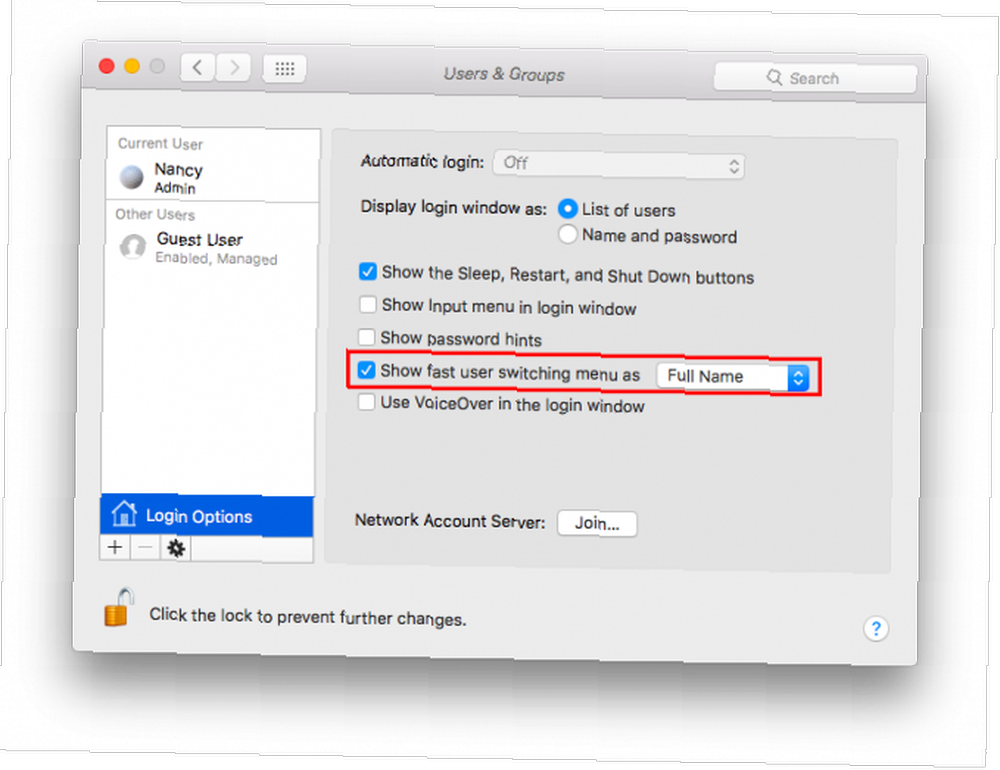
Una vez habilitado, debería ver la opción en su barra de menú. Al hacer clic en él, puede cambiar rápidamente entre las diferentes cuentas agregadas a su computadora.
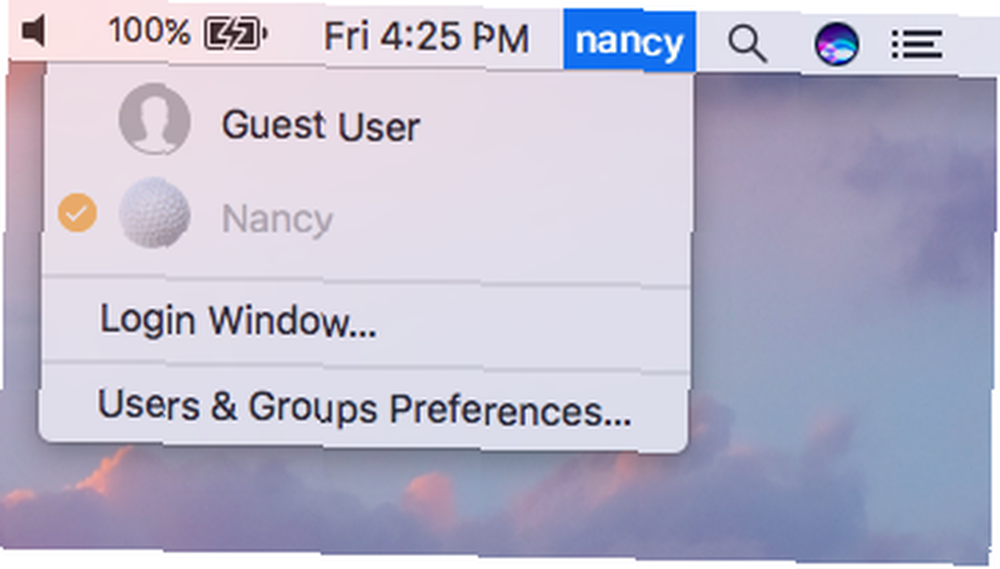
Incluso si solo tiene una cuenta de usuario y el perfil de Invitado habilitado, ahora debería poder cambiar fácilmente entre los dos perfiles diferentes.
Cuando haga clic en el otro nombre de perfil, se le pedirá que ingrese su contraseña. Si la cuenta no tiene una contraseña, su computadora cambiará de perfil instantáneamente.
Si no activa esta función, el cambio de perfil requerirá que primero cierre la sesión de su perfil para volver a la pantalla de inicio de sesión de Mac Cómo personalizar la pantalla de inicio de sesión en su Mac Cómo personalizar la pantalla de inicio de sesión en su Mac Usted puede cambiar de usuario en la pantalla de inicio de sesión, pero no puede dormir, reiniciar o apagar su Mac. ¿Por qué no agrega estas funciones y más a su pantalla de inicio de sesión?? .











